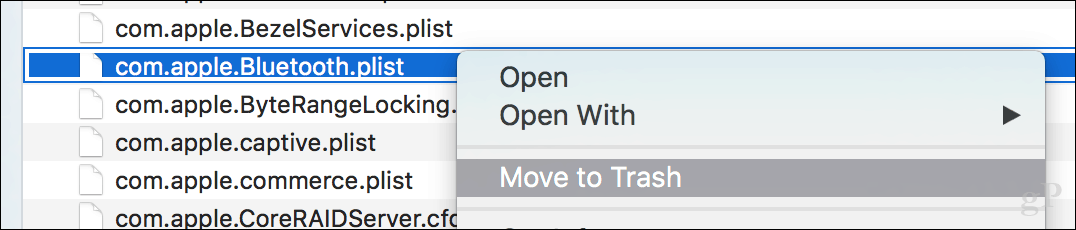Yayınlanan

Uzun web sayfalarını daha hızlı kaydırmanız gerekir ancak pahalı bir fareye erişemezsiniz. Bunun yerine Firefox'ta kaydırma hızını değiştirebilirsiniz.
Çevrimiçi araştırma yaparken, ihtiyacınız olan bir sayfadaki temel verilere ulaşmak için yüksek kaydırma hızlarına sahip olmak yararlı olur. İyi haber şu ki Firefox'ta kaydırma hızını değiştirebilirsiniz.
Kaydırma hızını daha hızlı hale getirmenin yanı sıra, bilgisayarınızda daha düşük hızlara da ayarlayabilirsiniz. Yapsan bile yeterli olmayabilir fareni ayarla veya yapılandırın dokunmatik yüzey Daha hızlı (veya daha yavaş) kaydırmak için.
Örneğin, bir Logitech MX Fare orta kaydırma tekerleği kullanılarak sayfalar arasında hızla geçiş yapacak şekilde yapılandırılabilir. Ancak bu fare ayarları yeterli olmazsa Firefox'ta kaydırma hızlarını yönetebilirsiniz.
Dolayısıyla, kaydırma hızlarını ayarlamaya hazırsanız, bu kılavuzda bunu Firefox'un masaüstü sürümünde nasıl yapacağınızı göstereceğiz.
Masaüstündeki Firefox'ta Kaydırma Hızı Nasıl Değiştirilir
Kaydırma hızını yönetmek için, yanlış yapılandırıldığında kararlılık sorunlarına neden olabilecek yapılandırma ayarlarını girmeniz gerekir. Ancak aşağıdaki talimatlarda size güvenilir adımları göstereceğiz.
- Öğle yemeği Mozilla Firefox Bilgisayarınızın Başlat menüsünden veya görev çubuğundan.
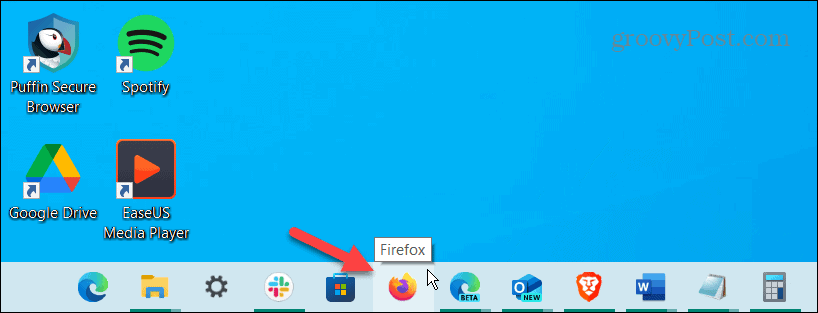
- Adres çubuğuna aşağıdaki komutu yazın ve tuşuna basın. Girmek:
about: config
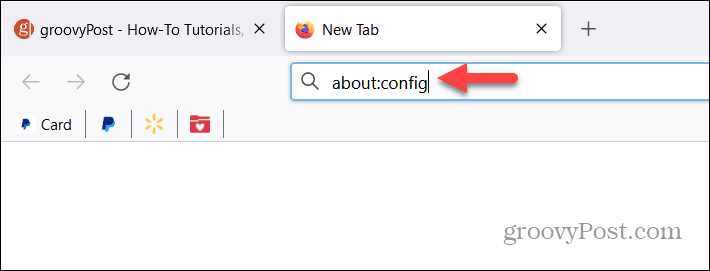
- Ne zaman Dikkatle ilerle mesajı göründüğünde, Riski Kabul Edin ve Devam Edin düğmesini tıklayın ve gelecekte görmek istemiyorsanız bir dahaki sefere sizi uyaracak seçeneğinin işaretini kaldırın.
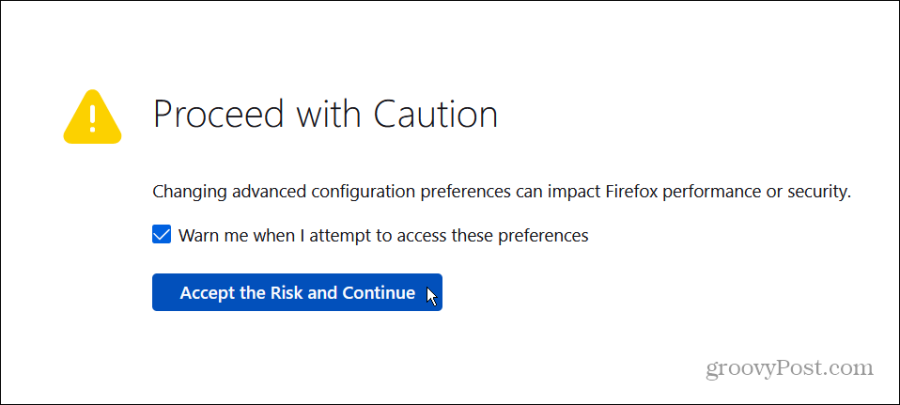
- Üstteki arama çubuğuna aşağıdaki komutu kopyalayıp yapıştırın ve tuşuna basın. Girmek:
mousewheel.min_line_scroll_amount
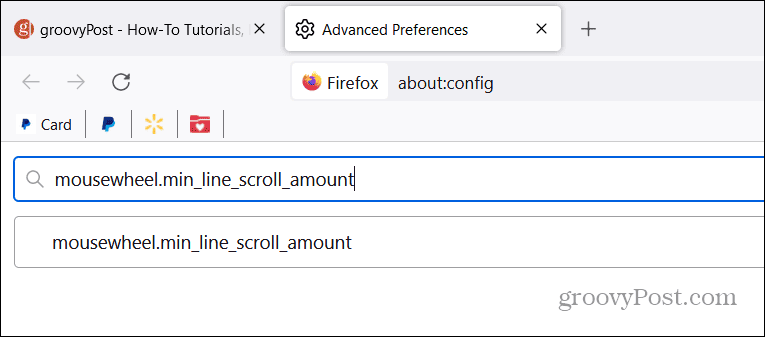
- Varsayılan değer şu şekilde ayarlanmıştır: 5, ancak değiştirmek için çift tıklayabilirsiniz. Örneğin, bunu şu şekilde ayarlayabilirsiniz: 50 ve değişiklikleri kaydetmek için onay işareti simgesini tıklayın.
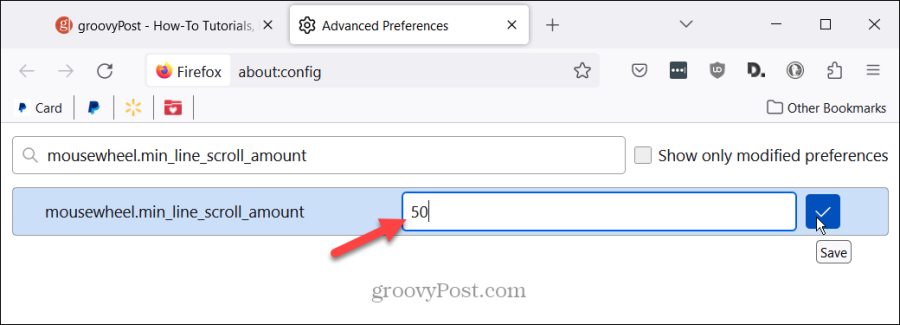
- Değeri değiştirdikten sonra ayrı bir sekmede bir site açın ve daha hızlı kaydırmayı beğenip beğenmediğinize bakın. Değilse, ayarlara dönün ve Düzenlemek düğmesine basın (kalem simgesi).
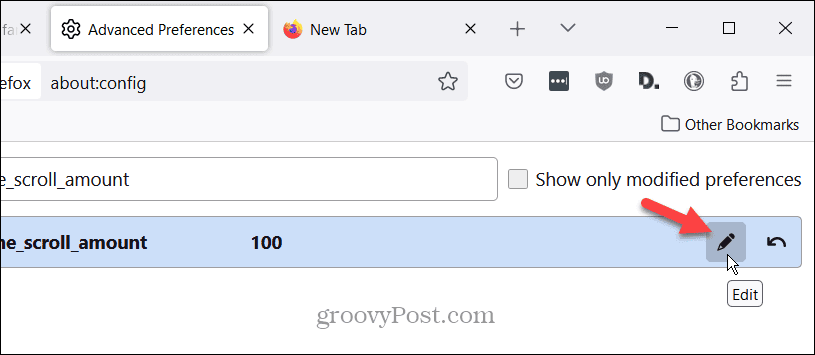
- Tercihinize göre değeri daha yüksek veya daha düşük bir değere değiştirin ve tekrar kaydedin. Biraz deneme yanılma gerektirebilir, ancak bunu bir web sayfasında farklı bir sekmede test edebilirsiniz.
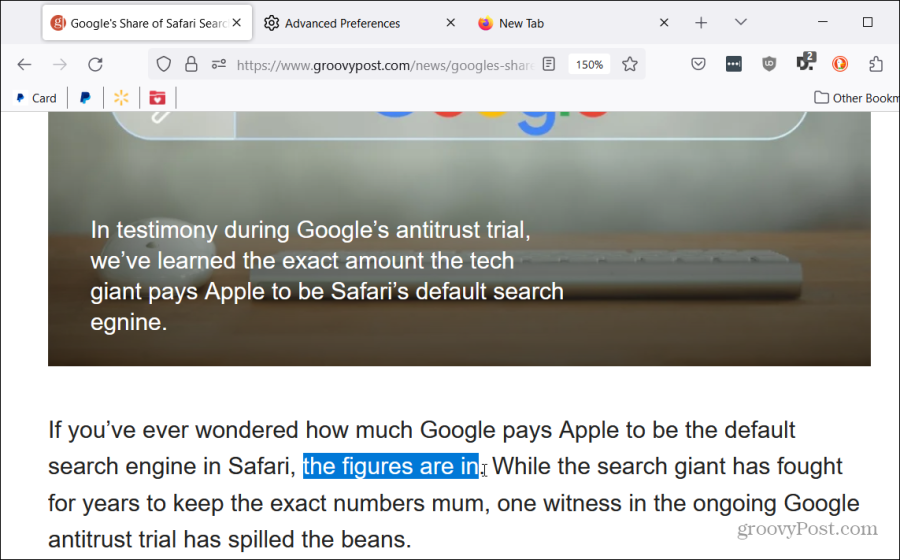
Bu değeri değiştirmenin farenizdeki kaydırma tekerleğini ve iki parmakla dokunmatik yüzey kaydırmayı etkileyeceğini unutmamak önemlidir.
Firefox'ta Diğer Kaydırma Hızı Ayarları
Yukarıdaki seçenek istediğinizi sağlamıyorsa bunun yerine birkaç ayarı daha deneyebilirsiniz.
- Üstteki arama kutusuna aşağıdaki ayarı girin:
mousewheel.default.delta_multiplier_y
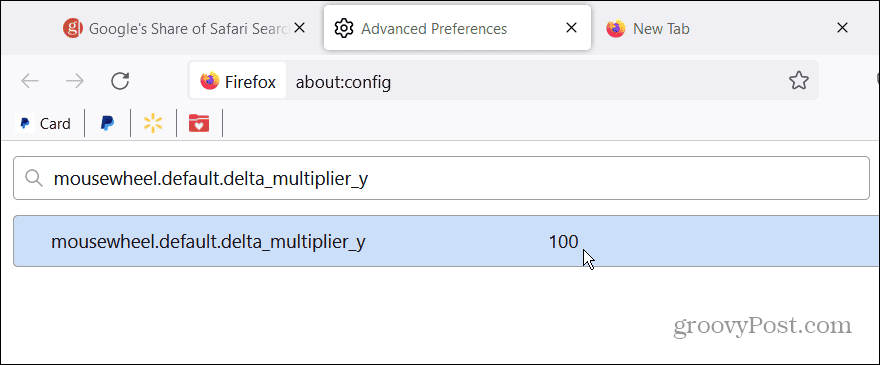
- Varsayılan değer: 100ve yukarıdaki seçenek gibi, değeri şu şekilde değiştirmek için çift tıklayabilirsiniz: 300-500 ihtiyaçlarınıza göre; ne kadar yükseğe çıkarsanız kaydırma o kadar hızlı olur. Yeni değeri kaydedin ve bir siteyi ayrı bir sekmede kaydırmayı deneyin.
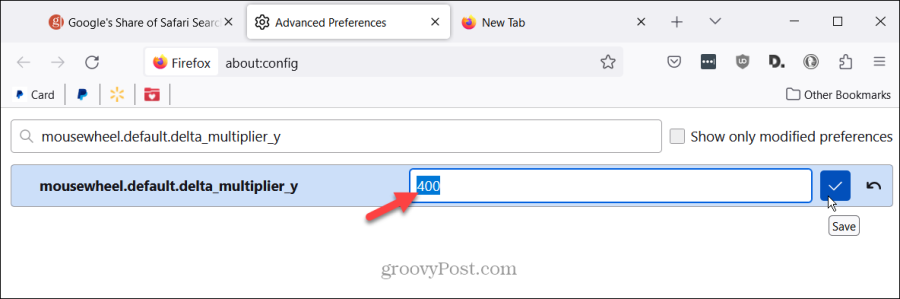
- Firefox'ta kaydırma hızı ayarlarını değiştirmenin başka bir yolu da yapılandırma ekranındaki arama çubuğuna aşağıdakini girmektir:
mousewheel.acceleration
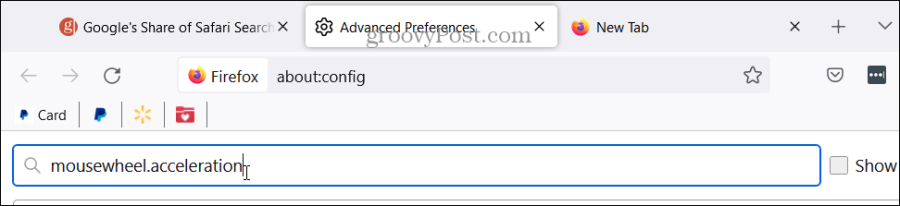
- Bunda iki değer var; 10 Ve -1, sırasıyla. Mouseweel.acceleration.factor şu şekilde ayarlandı: 10 varsayılan olarak, ancak gerektiğinde artırabilir veya azaltabilirsiniz. Yani, bunu ayarlamak 20 hızlanma başladığında kaydırma hızının 20 kat artacağını belirtir.
- Hızlanma.başlatma ayarı -1 varsayılan olarak ve hızlanma bunu ayarlamadan önce fare tekerleğinin kaç kez kaydırıldığını temsil eder. Bu değer konusunda daha katı olmak en iyisi olabilir; belki de şu şekilde ayarlanabilir: 0 veya 1.
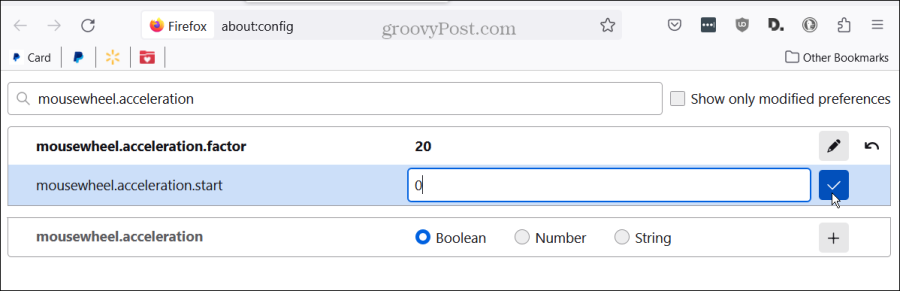
- Gelecekte kaydırma hızıyla ilgili sorun yaşarsanız, değiştirilen her ayara geri dönün ve Sıfırla Varsayılan değeri geri yüklemek için düğmesine basın.
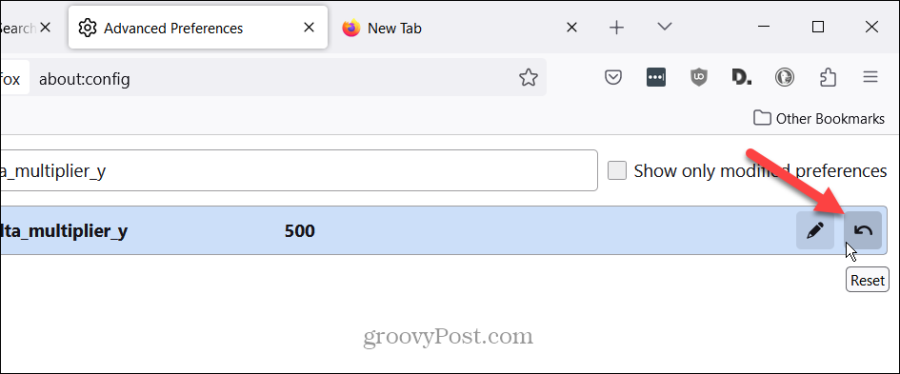
- Kaydırma hızlarıyla ilgili sorun yaşamaya devam ederseniz belirli bir yapılandırma seçeneğinde sorun olabilir. Bu nedenle, yapılandırma ekranının üst kısmındaki arama alanına aşağıdakini girin:
mousewheel.system_scroll_override.enabled
- Varsayılan seçenek şu şekilde ayarlanmıştır: Doğru, ancak bunu şu şekilde ayarlayabilirsiniz: YANLIŞ. Tıkla Değiştir sağdaki düğmeye bastığınızda hız normale dönmelidir.
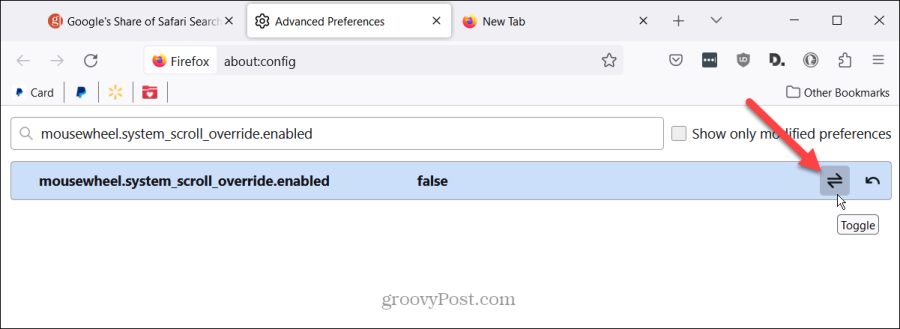
Firefox'ta Kaydırma Hızını Değiştirme
Firefox'ta web kaydırma zevkinize göre çok yavaşsa pahalı yeni bir fare almanıza gerek yoktur. Kaydırma hızlarını değiştirmenize olanak tanıyan tarayıcının dahili ayarlarını kullanabilirsiniz.
Dolayısıyla, eğer önemli kısımlara ulaşmak için uzun web sayfaları arasında dolaşmak istiyorsanız bunu yapabilirsiniz. Firefox'ta kaydırma hızını değiştirme yeteneği, mevcut olması yararlı bir özelliktir.
Bu makale yardımcı oldu mu?
Harika, paylaşın:
PaylaşmakCıvıldamakRedditLinkedInE-postaTeşekkürler!
Bizimle iletişime geçtiğiniz için teşekkür ederiz.
Bizimle iletişime geçtiğiniz için teşekkür ederiz.